Mi a teendő, ha a WhatsApp Web nem működik

A WhatsApp web nem működik? Ne aggódj. Íme néhány hasznos tipp, amivel újra működésbe hozhatod a WhatsApp-ot.
Nagyon szomorú megállapítani, hogy az internet nem biztonságos hely. Minden sarokban kiberbűnözők leselkednek arra, hogy kiraboljanak egy gyanútlan felhasználót. Mostantól a járványban dolgozó emberek az internetes zaklatók kedvenc célpontjai. A rosszindulatú programokkal kapcsolatos kampány az egyik legutóbbi kampány.
Ezeken a rosszindulatú kampányokon különféle címkék vannak, például – kapcsolatkövető alkalmazások, szövetségi kormány segélyezési támogatása és így tovább. Ebben a cikkben a rosszindulatú programok különböző fajtáiról fogunk beszélni, és arról, hogyan védekezhetünk ellene.

Tartalom
A rosszindulatú programok típusai
Számos rosszindulatú program létezik, amelyek hatással lehetnek a rendszerre. Az alábbiakban felsoroltunk néhányat közülük, amelyekre figyelnie kell.
1. Kémprogramok
Úgy kémkedik utánad, hogy észre sem veszed. Összegyűjti az összes fontos információt. Minden személyes adatát eladja harmadik feleknek.
2. Ransomware
Ellopja döntő fontosságú adatait, és túszul ejti. Az adatokhoz többé nem férhet hozzá váltságdíj fizetése nélkül .
3. Adathalász e-mailek
Az adathalász e-mailek valójában olyan e-mailek, amelyek mellékleteket és linkeket tartalmaznak, amelyekre ha rákattint, rosszindulatú szoftvert tölt le a felhasználó eszközére.
4 módszer a rosszindulatú programok elleni védekezésre
Hogyan védheti meg magát az ilyen rosszindulatú programok és kiberbűnözők ellen? Ez a mai világban komoly aggodalomra ad okot, és 4 megelőző intézkedést kínálunk, amelyek közül választhat. Választhat egyet, vagy választhatja ezek kombinációját. A választás rajtad múlik. Most beszéljük meg őket.
1. Használjon e-mail biztonsági szkennert
Számos e-mail biztonsági szkenner szolgáltatás áll rendelkezésre. Kiválaszthat egy jót, és előfizethet rá. Ez a szoftver biztosítja, hogy a postaládájába érkezett e-mailek valóban biztonságosak legyenek, és mentesek legyenek minden rosszindulatú hivatkozástól vagy melléklettől. Az Ön e-mailjére küldött gyanús e-maileket azonnal blokkoljuk. Ez biztosítja, hogy Ön ne váljon adathalász e-mailek áldozatává.
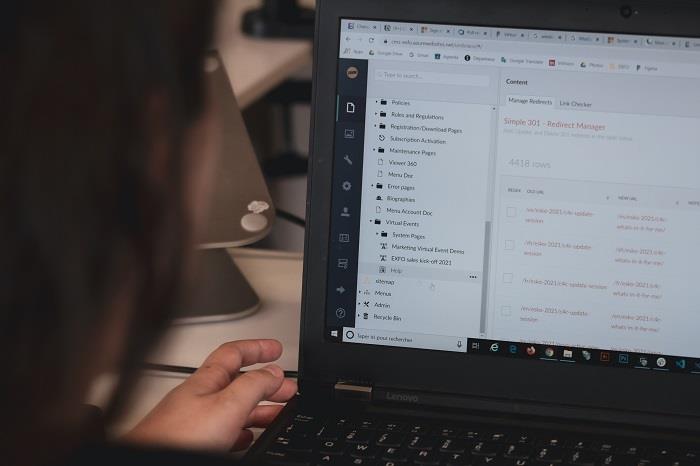
2. Használjon tűzfalat
Tűzfal beállításával biztosítsa otthoni hálózatát . A behatolók nem férhetnek hozzá az Ön fiókjaihoz. A rosszindulatú forgalmat is blokkolja a tűzfal. Ez azt jelenti, hogy nem lesz áldozata a rosszindulatú programnak, amely általában rosszindulatú forgalom útján terjed. A rosszindulatú forgalmat a tűzfal leállítja és blokkolja. Ügyeljen azonban arra, hogy legális tűzfalat vásároljon.
3. Használjon VPN-t
A kiberbűnözők megkísérelhetnek behatolni egy megosztott hálózatba is, hogy rosszindulatú támadásokat terjeszthessenek. Nem tudja teljes mértékben irányítani a megosztott hálózatot vagy annak biztonságát, de amit megtehet, védje meg eszközét egy VPN-letöltéssel az eszközén . Ezzel legalább a készülékét biztonságossá teszi. Ügyeljen arra, hogy jó VPN-szolgáltatást válasszon. Előfordulhat, hogy előfizetési csomagot kell szereznie.
4. Engedélyezze az automatikus frissítéseket
Ez fontos. A szoftverfejlesztők biztonsági rést érzékelnek, amely rosszindulatú programtámadást okozhat a szoftverükben. Ennek megakadályozására frissítéseikben javítják a biztonságukat. Az automatikus frissítések engedélyezésével naprakészen tarthatja szoftverét , és a szoftverben lévő összes biztonsági javítás meg lesz gyógyulva, és ez megvédi eszközét a számítógépes rosszindulatú programok támadásától.
Következtetés
Reméljük, megtanulta a leckét ebből a cikkből. Biztosítsa otthoni hálózatát, és kezdjen dolgozni. Ma már minden otthonról és online történik, ezért szükséges a megfelelő megelőző intézkedések megtétele. Köszönöm.
A WhatsApp web nem működik? Ne aggódj. Íme néhány hasznos tipp, amivel újra működésbe hozhatod a WhatsApp-ot.
A Google Meet kiváló alternatíva más videokonferencia alkalmazásokhoz, mint például a Zoom. Bár nem rendelkezik ugyanazokkal a funkciókkal, mégis használhat más nagyszerű lehetőségeket, például korlátlan értekezleteket és videó- és audio-előnézeti képernyőt. Tanulja meg, hogyan indíthat Google Meet ülést közvetlenül a Gmail oldaláról, a következő lépésekkel.
Ez a gyakorlati útmutató megmutatja, hogyan találhatja meg a DirectX verzióját, amely a Microsoft Windows 11 számítógépén fut.
A Spotify különféle gyakori hibákra utal, például zene vagy podcast lejátszásának hiányára. Ez az útmutató megmutatja, hogyan lehet ezeket orvosolni.
Ha a sötét módot konfigurálod Androidon, egy olyan téma jön létre, amely kíméli a szemed. Ha sötét környezetben kell nézned a telefonodat, valószínűleg el kell fordítanod a szemedet, mert a világos mód bántja a szemedet. Használj sötét módot az Opera böngészőben Androidra, és nézd meg, hogyan tudod konfigurálni a sötét módot.
Rendelkezik internetkapcsolattal a telefonján, de a Google alkalmazás offline problémával küzd? Olvassa el ezt az útmutatót, hogy megtalálja a bevált javításokat!
Az Edge megkönnyíti a biztonságos böngészést. Íme, hogyan változtathatja meg a biztonsági beállításokat a Microsoft Edge-ben.
Számos nagyszerű alkalmazás található a Google Playen, amelyekért érdemes lehet előfizetni. Idővel azonban a lista bővül, így kezelni kell a Google Play előfizetéseinket.
A videofolytonossági problémák megoldásához a Windows 11-en frissítse a grafikus illesztőprogramot a legújabb verzióra, és tiltsa le a hardveres gyorsítást.
Ha meg szeretné állítani a csoportbejegyzések megjelenését a Facebookon, menjen a csoport oldalára, és kattintson a További opciók-ra. Ezután válassza az Csoport leiratkozása lehetőséget.








